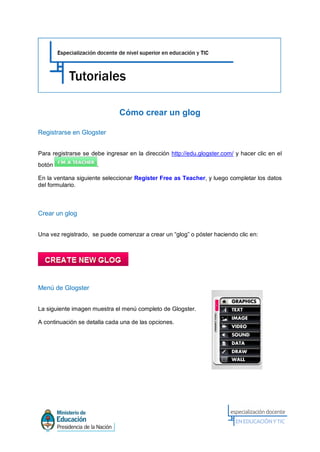
Tutorial como crear_un_glog
- 1. Cómo crear un glog Registrarse en Glogster Para registrarse se debe ingresar en la dirección http://edu.glogster.com/ y hacer clic en el botón . En la ventana siguiente seleccionar Register Free as Teacher, y luego completar los datos del formulario. Crear un glog Una vez registrado, se puede comenzar a crear un “glog” o póster haciendo clic en: Menú de Glogster La siguiente imagen muestra el menú completo de Glogster. A continuación se detalla cada una de las opciones.
- 2. Especialización docente de nivel superior en educación y TIC. Ministerio de Educación de la Nación 2 Fondo (Wall) Para cambiar el fondo se debe pulsar en Wall. Se despliega entonces una ventana que permite seleccionar diferentes tipos de fondo. Todos los elementos que se incorporan al Glog tienen la opción de editarlos para configurar colores, fuentes, tamaño. Dicha opción se muestra en la parte superior del objeto. También se pueden rotar y reducir o aumentar el tamaño desde las esquinas y los laterales del objeto. Una vez seleccionado, hacer clic en el botón Use it. Para cerrar la ventana clic en Redimensionar Rotar Mover
- 3. Tutoriales: Cómo crear un glog 3 Texto Para seleccionar un marco de texto, se debe hacer clic en El procedimiento para elegir el marco deseado es similar a lo expuesto para el fondo. Una vez que se insertó el marco, se escribe el texto dentro de él. Agregar gráficos Esta opción se utiliza para agregar gráficos decorativos o resaltar un objeto (ejemplo: utilizar flechas). Imágenes Se utiliza esta opción para insertar imágenes ya sea desde el disco duro, utilizando la opción Upload o por medio de un enlace Link. Existe la posibilidad de capturar una imagen con la cámara pero es para usuarios de pago. En la pestaña Frames de la imagen se puede seleccionar un recuadro. Sonido El botón Sound permite subir un archivo de audio o hacer un enlace con un archivo de internet. La opción para grabar desde la PC tiene una tarifa. En pestaña Players se puede elegir el diseño de reproductor para el sonido.
- 4. Especialización docente de nivel superior en educación y TIC. Ministerio de Educación de la Nación 4 Video El botón Video permite cargar un video desde la PC o bien enlazar uno desde YouTube. Al igual que los otros objetos, existe la pestaña Players para elegir el tipo de reproductor. Guardar el glog Antes de guardar y publicar el glog, se puede acceder a una vista previa haciendo clic en Preview. Para guardar el glog, hacer clic en Save or publish. Insertar o embeber (embed en inglés) un glog en un blog o en un sitio web Una vez publicado el glog, en la parte inferior derecha hacer clic en: Al hacerlo, se genera la dirección URL donde está publicado el glog y un código que es el que se debe copiar para insertar o embeber en el blog.
- 5. Tutoriales: Cómo crear un glog 5 Autora: Laura Soulié Cómo citar este texto: Soulié, Laura (2012), “Tutoriales: Cómo crear un glog”, Especialización docente de nivel superior en educación y TIC, Buenos Aires, Ministerio de Educación de la Nación.